درود برشما همراهان گرامی. در این آموزش که با عنوان آموزش استفاده از چند تم مختلف در یک ارائه پاورپوینت از وب سایت آموزشی هنر دیجیتال منتشر شده است قصد داریم به چگونگی به کار بردن چند تم مختلف در اسلایدهای متفاوتی از یک ارایه پاورپوینت بپر دازیم. با ما همراه باشید.
در ابتدا نرم افزار پاور پوینت را باز کنید و اقدام به ساخت ارائه ای جدید نمایید.
یاد آوری
پس از اقدام به باز کردن نرم افزار پاورپوینت پنجره زیر باز خواهد شد که در این پنجره قادر خواهید بود تا اولین تم (پس زمینه ای) که برای ساخت ارائه خود نیاز دارید را انتخاب کرده و با کلیک بر روی دکمه Create اقدام به ایجاد ارائه ای جدید نمایید.
من از تم بالا به عنوان اولین تم استفاده خواهم کرد.
نکته: در صورتی که ارئه ای را باز کرده باشید و اکنون قصد بوجود آوردن ارائه ای جدید در پاورپوینت داشته باشید، کافیست بر روی دکمه FILE که در نوار ابزار اصلی برنامه (ریبون) قرار دارد کلیک کنید. سپس با باز شدن پنجره مربوطه بر روی گزینه New کلیک کرده و اقدام به انتخاب اولین تم نمایید. حال بر روی دکمه Create کلیک کنید تا اولین اسلاید با تم انتخاب شده ساخته شود.
نکته: اگر ارائه ای را از قبل تدوین کرده باشید (قبلا اولین تم آن انتخاب شده باشد) کافیست که این ارائه را توسط برنامه پاورپوینت باز کنید.
با انتخاب تم مورد نظر خود وارد محیط نرم افزار پاورپوینت خواهید شد. من در این آموزش قصد دارم سه تم را وارد یک ارائه کنم و اسلایدهای دلخواه را با هرکدام از این تم ها بسازم.
همانطور که در ابتدای این آموزش گفته شد، شما برای تدوین ارائه ای جدید اولین تم را انتخاب کرده اید و وارد محیط برنامه شده اید. اما به این نکته توجه داشته باشید، در صورتی که در این حالت چندین اسلاید جدید بسازید تمامی این اسلایدها با استفاده از تمی که در ابتدا انتخاب شده ساخته خواهد شد و در صورتی که اقدام به شخصی سازی این تم کنید و یا آن را تغییر دهید تمامی اسلایدهای موجود در ارائه (اسلایدهای ساخته شده) به حالت طراحی و یا تم جدید تغییر شکل خواهند داد.
برای رفع این مشکل طبق روش زیر عمل کنید.
آموزش استفاده از چند تم مختلف در یک ارائه پاورپوینت
پس از انتخاب اولین تم برای ارائه خود و وارد شدن اولین اسلاید با تم انتخابی، وارد نمای اسلاید مستر (Slide Master) شوید. برای ورود به این نما ابتدا سربرگ VIEW را در نوار ابزار اصلی برنامه انتخاب کنید. سپس به کادر گروه Master Views رفته و گزینه Slide Master را انتخاب کنید.
به این طریق ارائه شما در نمای اسلاید مستر باز خواهد شد و سربرگی جدید با همین نام، یعنی SLIDE MASTER نیز باز میشود.
در سمت چپ محیط اصلی برنامه کادری باز خواهد شد که نمایی از اسلایدها و طراحی های اعمال شده در آنها را در اختیار شما قرار خواهد داد.
نگران زیاد بودن اسلایدها در این نما نباشید. زیرا این نما پیش نمایشی از اسلایدها و اختیارات بسیار زیادی (که در اینجا مورد بحث ما نمیباشد و از آنها اجتناب میکنیم) را در دسترس شما قرار خواهد داد. حال از این کادر به آخرین اسلاید بروید و زیر آن کلیک کنید تا خط قرمزی به شکل زیر ایجاد شود.
حال از سربرگ SLIDE MASTER (که در حالت انتخاب شده قرار دارد) به کادر گروه Edit Theme رفته و بر روی گزینه Theme کلیک کنید.
با انتخاب گزینه Theme کادر زیر مجموعه های آن باز خواهد شد که انواع مختلف تم های موجود در نرم افزار پاورپوینت را در اختیار شما قرار خواهد داد.
از این کادر دومین تم مورد نیاز خود را انتخاب کنید. من از تمی که در تصویر بالا دور آن خط قرمز کشیده شده است (با نام Facet) به عنوان دومین تم استفاده خواهم کرد.
نمایش اسلایدها با انتخاب تم جدید در نمای اسلاید مستر بصورت زیر تغییر خواهد کرد.
تم جدید انتخاب شده در زیر خط قرمز و در ادامه تم اول در نمای Slide Master نمایش داده خواهد شد. تا کنون توانستیم دو تم متفاوت را برای اسلاید های این ارائه انتخاب کنیم.
برای انتخاب تم سوم و یا تم های دیگری که قصد استفاده از آنها را دارید نیز به همین ترتیب عمل کرده و آنها را برای استفاده در اسلایدها برگزینید.
من از سومین تم که به شکل زیر است، استفاده خواهم کرد.
حال باید نمای اسلاید مستر را ببندید. برای این کادر درحالی که سربرگ SLIDE MASTER در نوار ابزار اصلی برنامه در حالت انتخابی قرار دارد به کادر گروه Close مراجعه کرده و گزینه Close Master View را انتخاب کنید.
بدین ترتیب از نمای اسلاید مستر خارج خواهید شد.
حال باید در زمان بوجود آوردن اسلایدهای جدید از تم های انتخابی که متفاوت نیز هستند استفاده کنید. بدین منظور اقدام به وارد کردن اسلایدی جدید در ارائه خود نمایید. برای این کار دو روش وجود دارد:
روش اول: سربرگ HOME را انتخاب کنید. سپس به کادر گروه Slides رفته و روی فلش زیرین گزینه New Slide کلیک کنید.
روش دوم: از سربرگ INSERT به کادر گروه Slides رفته و بر روی فلش کوچک زیرین گزینه New Slide کلیک کنید.
با استفاده از هرکدام از این دو روش کادر زیر مجموعه های گزینه New Slide باز خواهد شد. با استفاده از دستگیره کناری این کادر تم مورد نظر خود برای ساخت اسلایدی جدید را انتخاب کنید.
توجه کنید که در هر بار وارد کردن اسلاید های جدید به ارائه خود میتوانید از هرکدام از تم هایی که قبلا آنها را برگزیده اید استفاده نمایید. من برای نشان دادن استفاده از تم های متفاوت در یک ارائه تصویر زیر را برای شما آماده کرده ام که با استفاده از سه تم منتخب در این آموزش ساخته شده است.
امیدوارم این آموزش کاربردی مورد استفاده شما عزیزان قرار گیرد. من علیرضا مقدم هستم و تا آموزشی دیگر که باز هم از وب سایت هنر دیجیتال در خدمت شما عزیزان خواهم بود؛ بدرود و موفق باشید.




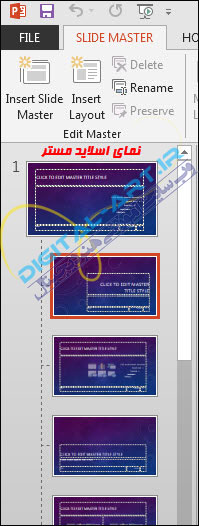

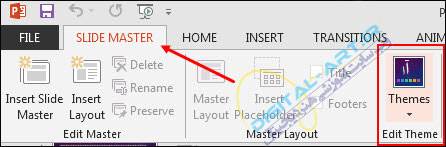






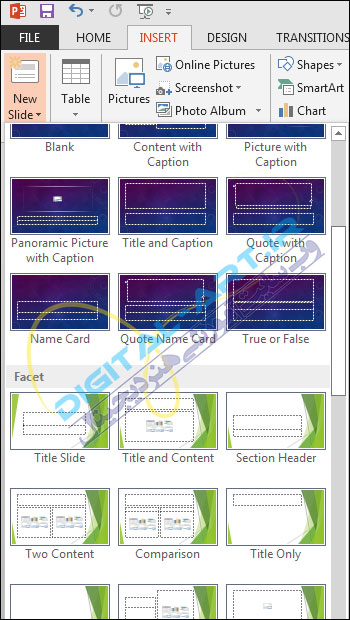







خیلییییییییییی خیلیییییییی ممنون!!!
سلام
مشکلم برطرف شد متشکر
خیلی ممنون
ممنون
عالی بود
سلام
اگه تمی که میخواستیم اضاقه کنیم در مجموعه تم خوده پاورپونت نبود
اون موقع چطوری میتونیم از چنتا تم مختلف استفاده کنیم؟
واقعا عالی بود.
واقعا مفید بود .ممنونم
خیلی ممنون عالی بود
بسیار آموزنده و عالی بود
ممنون و سپاسگزارم
مطلب بسیار زیبا وقابل فهم بود. امیدوارم همیشه پرانرژی باشید.⚘️